

Av Nathan E. Malpass, Senast uppdaterad: July 4, 2022
iPhones är mycket populära för sina fantastiska kameror. Användare tar många foton och filmer med enheten. Men om du tog fel eller duplicerad bild kanske du vill veta hur man permanent tar bort foton från iPhone. På detta sätt kommer du att göra det spara mer utrymme på din iPhone.
Den här artikeln kommer att lära dig hur du permanent tar bort foton från iPhone. Vi kommer att ge dig de faktiska stegen du behöver implementera för att få jobbet gjort. Dessutom kommer vi att ge dig ett knep för att hjälpa dig att rengöra din iPhone så att den får mer utrymme och presterar snabbare.
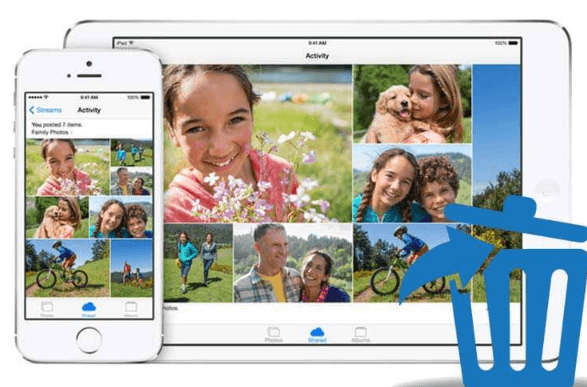
Del #1: Hur man permanent tar bort foton från iPhoneDel #2: Bonustips: Rengör din iPhone med FoneDog iPhone CleanerDel #3: Slutsats
Innan du tar bort bilderna från din iPhone måste du se till att du säkerhetskopierar de som du kanske fortfarande vill behålla. Det är bäst att säkerhetskopiera dem till en dator eller annan molnlagringsplattform än icloud.
När bilder raderas från din iPhone kommer de att placeras i albumet som heter Recently Deleted. Där inne kommer bilderna att stanna i cirka 30 dagar. Efter 30-dagars vänteperioden kommer bilderna och videorna att raderas permanent från din iPhone.
Dessutom, om du använder iCloud Photos och du tar bort bilder och videor från en enda enhet, kommer dessa att raderas på alla enheter som synkroniseras med nämnda molnlagringsplattform. Följ stegen nedan för att lära dig hur du permanent tar bort foton från iPhone.
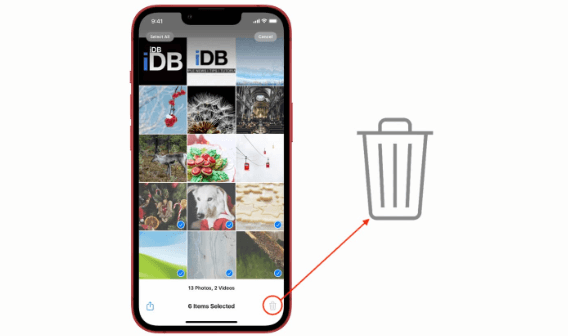
Så här tar du bort flera foton på din iPhone:
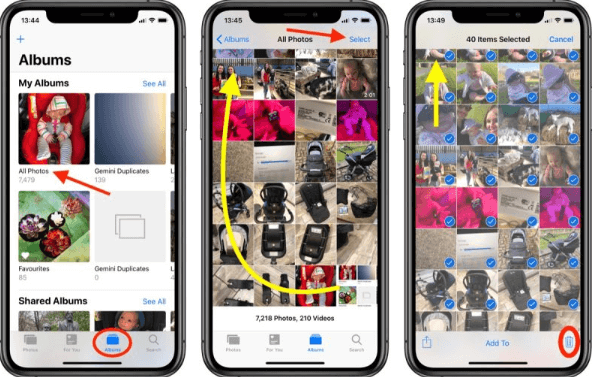
Nu när du har lärt dig hur du permanent tar bort foton från iPhone, om du av misstag skulle ta bort några bilder, här är vi för att lära dig hur du återställer dem. Du har cirka 30 dagar på dig att återställa dina raderade foton från albumet Nyligen raderade. När du har återställt dessa foton kommer de helt enkelt att återgå till albumet som heter Alla foton. För att återställa oavsiktligt raderade foton, kolla in stegen nedan:
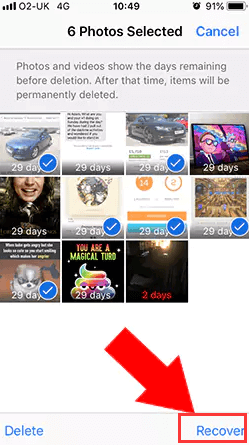
Detta görs efter att du har tagit bort fotot i albumet Alla foton. Du måste helt enkelt ta bort dem i ditt Nyligen borttagna album. För att göra det, följ stegen nedan:
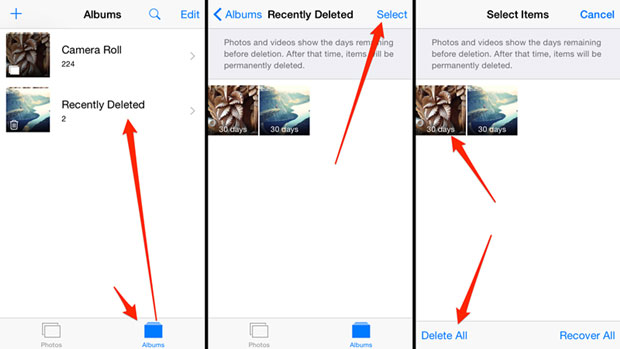
Du kan använda en iPhone optimizer som heter FoneDog iPhone Cleaner för att hjälpa dig att få din enhet att gå snabbare. Detta fantastiska verktyg har många verktyg som är mycket användbara för iPhone-användare. Några av dess funktioner och fördelar inkluderar följande:
Gratis nedladdning Gratis nedladdning

Så här tar du bort foton permanent från iPhone och rengör din iPhone med FoneDog iPhone Cleaner:

Folk läser ocksåHur man permanent tar bort Snapchat-appen på iPhone [2022 Guide]Kommer en hård återställning att radera allt på min iPhone?
För att sammanfatta det hela pratade vi om hur man permanent tar bort bilder från iPhone. Du kan göra detta genom att radera bildernas filer i det nyligen raderade albumet. När det har raderats i nämnda album kommer fotona att raderas permanent på alla enheter som synkroniseras med iCloud Photos.
Du kan också använda FoneDog iPhone Cleaner för att optimera prestandan för din iPhone. Det här verktyget används för att ta bort skräpfiler, avinstallera appar, komprimera foton och radera känslig information utan chans att återställas. Du kan ta tag i verktyget på foneDog.com för att hjälpa dig att optimera din iOS-enhet och få den att prestera i sin bästa form!
Lämna en kommentar
Kommentar
iPhone Cleaner
Frigör enkelt lagringsutrymme och snabba upp din iPhone
Gratis nedladdning Gratis nedladdningHeta artiklar
/
INTRESSANTTRÅKIG
/
ENKELSVÅR
Tack! Här är dina val:
Utmärkt
Betyg: 4.6 / 5 (baserat på 91 betyg)